Origin ermöglicht es dir, Spiele online zu erwerben und zu veräußern. Doch wie bei jeder Software und jedem Spiel, kann es vorkommen, dass es nicht wie erwartet funktioniert. Viele Benutzer stoßen auf den Fehler 523: Origin ist nicht erreichbar. Dieser Fehler deutet auf ein Problem mit der Verbindung der App zum Internet hin. Der Fehler 523 tritt oft aufgrund von Serverausfällen, beschädigten Cache-Dateien oder anderen Ursachen auf. Es gibt eine Vielzahl von Gründen, die dieses Problem auf deinem Windows-PC verursachen können. Solltest du ebenfalls betroffen sein, hilft dir diese Anleitung, den Fehler „Origin ist nicht erreichbar“ mit einer Reihe einfacher und effektiver Lösungsansätze zu beheben. Lies weiter, um mehr zu erfahren.
So behebst du den Fehler 523: Origin ist nicht erreichbar
Wie bereits erwähnt, gibt es viele mögliche Ursachen für den Fehler 523 in Origin unter Windows. Hier sind einige der häufigsten Gründe:
- Veraltetes Betriebssystem oder veraltete Systemtreiber können der Grund sein.
- Obwohl die Antivirensoftware in der Anwendung auf der Whitelist steht, kann sie in manchen Fällen den Zugriff auf Systemressourcen blockieren.
- Beschädigte Origin-Installationsdateien oder Spieldateien können den Fehler verursachen.
- Eine unzureichende oder instabile Netzwerkverbindung kann ebenfalls ein Problem darstellen.
- Das Spiel wird ohne Administratorrechte gestartet.
- Viren oder Malware auf dem System können ebenfalls den Fehler auslösen.
- Hintergrundprozesse können das Spiel stören.
- Ein Konflikt mit einem Proxyserver kann die Ursache sein.
- Ein veraltetes .NET-Framework auf deinem PC kann diesen Fehler hervorrufen.
Nachdem wir zahlreiche Online-Berichte und Anleitungen zur Fehlerbehebung ausgewertet haben, haben wir eine Liste von effektiven Lösungsansätzen zusammengestellt, die dir dabei helfen können, das Problem „Origin ist nicht erreichbar“ zu beheben. Folge der Liste in der angegebenen Reihenfolge, um optimale Ergebnisse zu erzielen.
Methode 1: Grundlegende Schritte zur Fehlerbehebung
Hier sind einige grundlegende Methoden zur Behebung des Fehlers:
1A. PC neu starten
Der Fehler 523: Origin ist nicht erreichbar, kann aufgrund temporärer Fehler auf deinem PC auftreten. Ein einfacher Neustart des Computers kann dieses Problem lösen. So geht’s:
- Wechsle zum Desktop, indem du die Windows-Taste + D gleichzeitig drückst.
- Drücke dann gleichzeitig Alt + F4.
- Wähle die Option „Neustart“ aus dem Dropdown-Menü und bestätige mit der Eingabetaste.
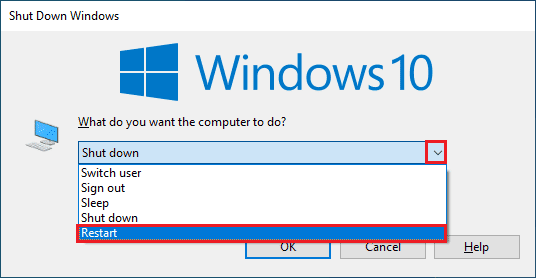
1B. Auf Serververfügbarkeit warten
Wenn der Neustart deines PCs das Problem mit dem Fehler 523 in Origin nicht behoben hat, kannst du den Serverstatus von Origin überprüfen. Besuche dazu die offizielle Seite von Down-Detektor. Wenn keine serverseitigen Probleme vorliegen, wird eine Meldung angezeigt, die besagt, dass Benutzerberichte keine aktuellen Probleme mit Origin zeigen. Solltest du eine andere Meldung sehen, musst du warten, bis die serverseitigen Probleme behoben sind.
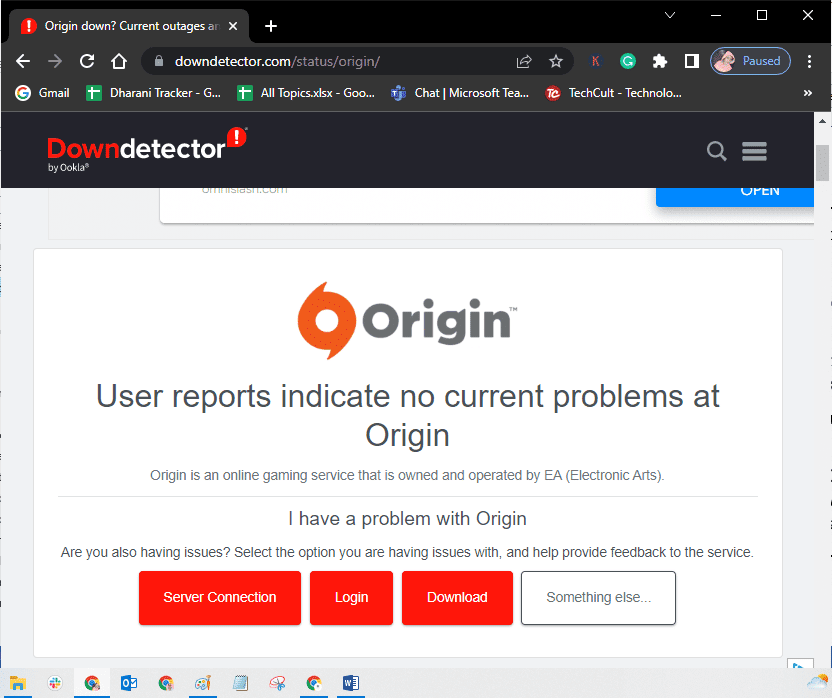
1C. Origin-Prozess neu starten
Das Neustarten des Origin-Prozesses kann eine weitere Lösung für den Fehler 523 sein. So geht’s:
- Beende den Origin-Task über den Task-Manager, indem du unter der Registerkarte Prozesse den Eintrag von Origin auswählst und beendest.
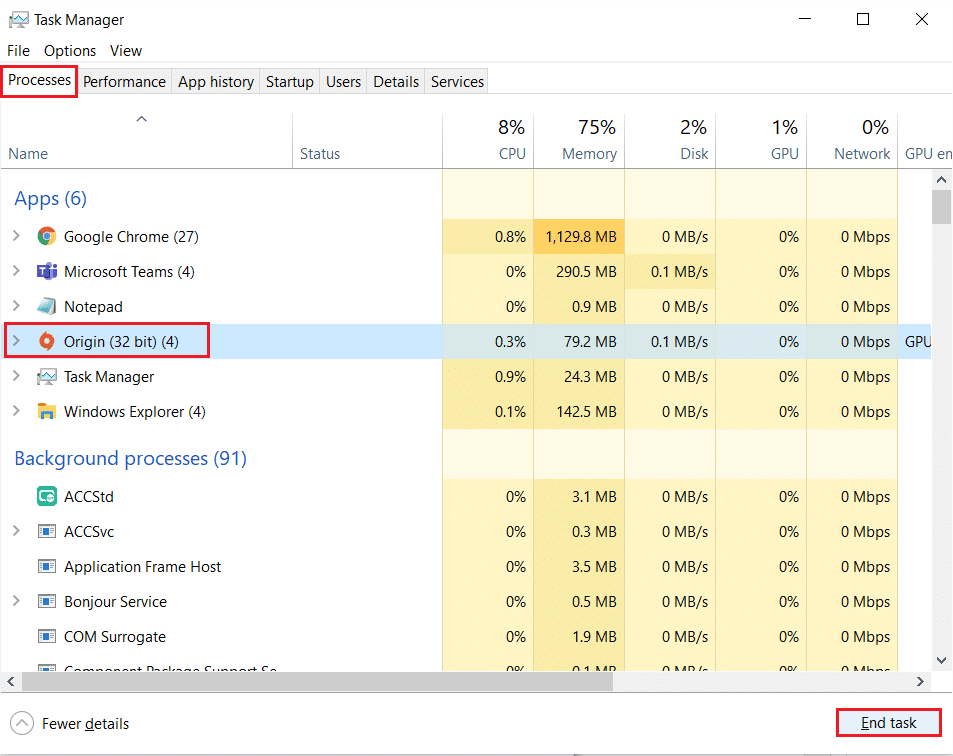
- Gib „Origin“ in die Windows-Suchleiste ein und klicke auf „Öffnen“.
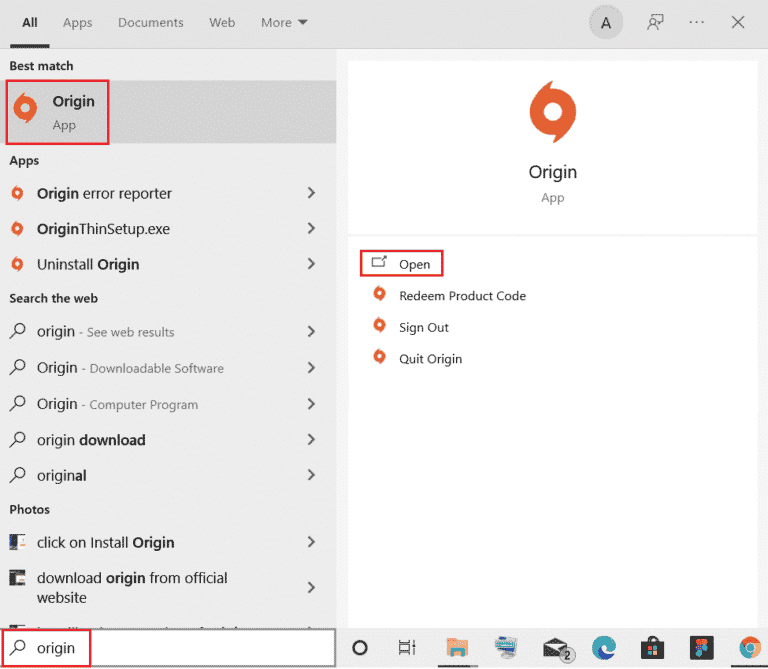
1D. Stabile Netzwerkverbindung sicherstellen
Eine instabile oder unzureichende Internetverbindung kann ebenfalls zu dem Fehler 523 führen. Störungen oder Hindernisse zwischen deinem PC und dem Router können ebenfalls dieses Problem verursachen. Überprüfe die Netzwerkgeschwindigkeit deines Computers mit einem Geschwindigkeitstest.
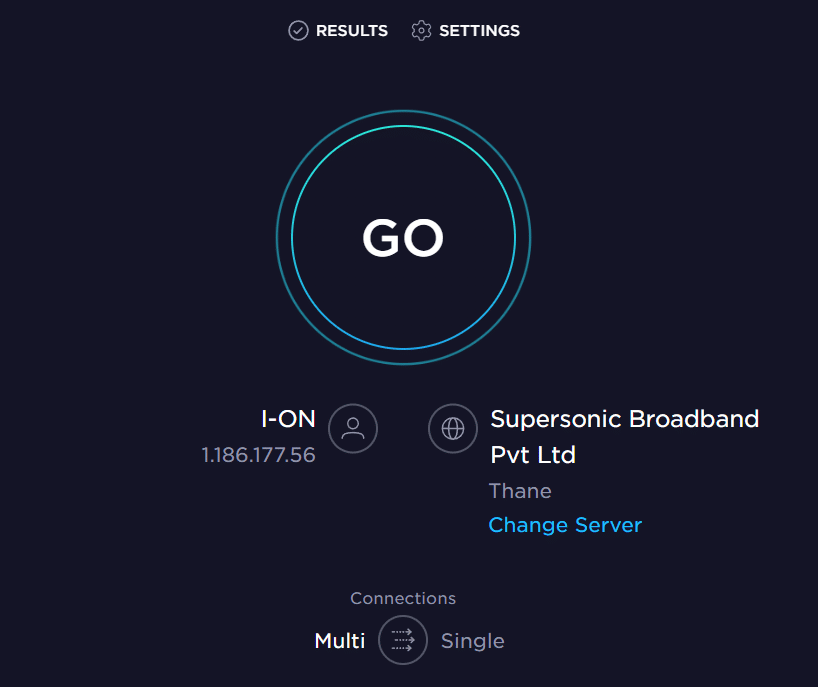
Stelle sicher, dass die folgenden Kriterien von deinem Computer erfüllt werden:
- Entferne alle Hindernisse zwischen dem Router, wenn die Signalstärke deines Netzwerks gering ist.
- Die Internetverbindung kann langsam sein, wenn viele Geräte mit demselben Netzwerk verbunden sind, versuche dies zu vermeiden.
- Verwende immer einen Router oder ein Modem, das von deinem Internetdienstanbieter verifiziert wurde.
- Die Verwendung von alten, beschädigten oder defekten Kabeln ist nicht empfehlenswert. Tausche die Kabel bei Bedarf aus.
- Stelle sicher, dass die Kabel vom Modem zur Wand und vom Modem zum Router frei von Störungen sind.
Wenn du Probleme mit der Internetverbindung hast, befolge die Anleitung zur Fehlerbehebung bei Netzwerkverbindungsproblemen unter Windows 10.
1E. Hintergrundanwendungen schließen
Es gibt oft zahlreiche Anwendungen, die im Hintergrund laufen. Diese können die Auslastung der CPU-Ressourcen erhöhen und mehr Speicherplatz verbrauchen als erwartet. Dies kann die Systemleistung beeinträchtigen und den Fehler 523: Origin ist nicht erreichbar verursachen. Schließe alle unten aufgeführten Prozesse einzeln oder manuell, indem du der Anleitung „So beenden Sie Tasks in Windows 10“ folgst:
- Kortex
- Nvidia GeForce Experience
- Uplay
- Xbox Windows-App
- Discord
- MSI Afterburner
- Rivatuner Statistics/Server
- ReShade
- AMDs Wattman-Programm
- Fraps
- AB Overlay
- Asus Sonic Radar
- NVIDIA Shadowplay
- AverMedia Stream Engine
- Steam
- Razer Synapse
- OBS
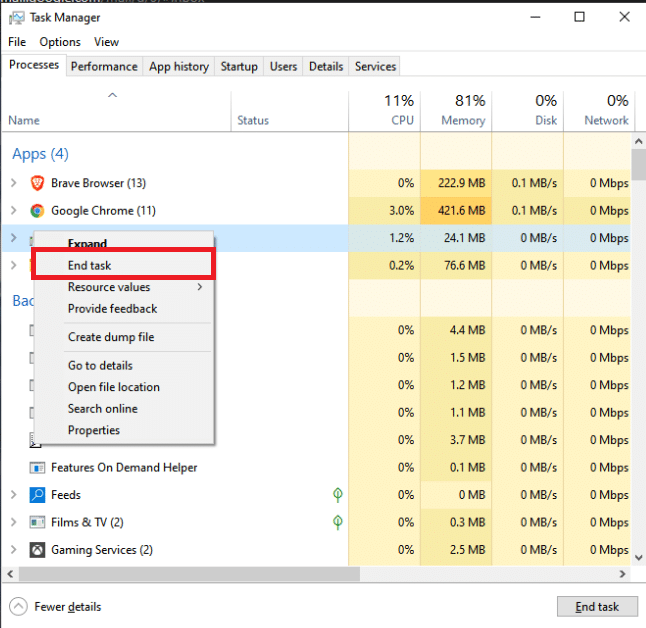
1F. VPN oder Proxy deaktivieren (falls zutreffend)
Das Problem „Origin ist nicht erreichbar“ kann auftreten, wenn die Netzwerkeinstellungen unter Windows 10 nicht optimal sind. Wenn du ein VPN verwendest oder Proxyserver auf deinem PC aktiviert hast, befolge die Schritte in der Anleitung zum Deaktivieren von VPN und Proxy unter Windows 10.
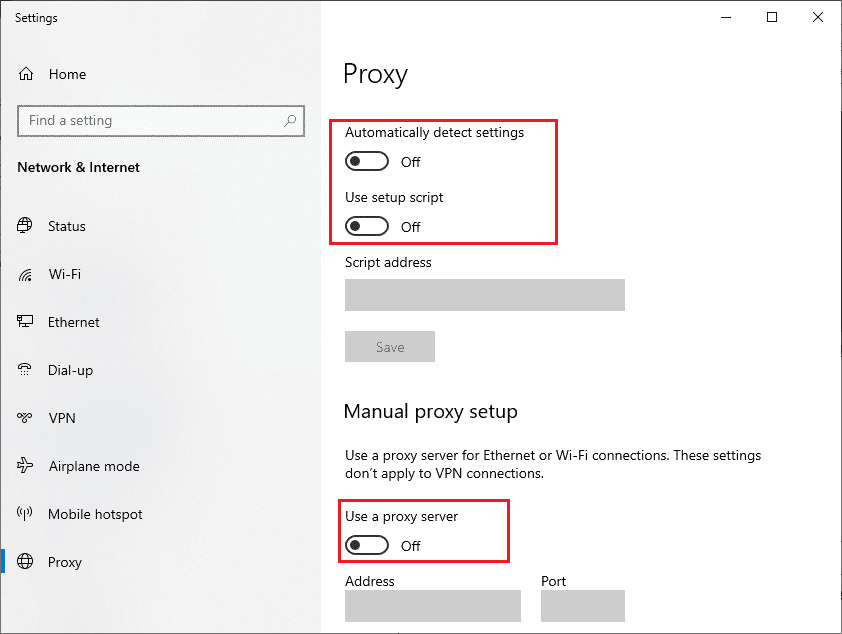
1G. Windows aktualisieren
Wenn Fehler auf deinem Computer zu dem Fehler 523 beitragen, kann eine Aktualisierung deines Betriebssystems das Problem möglicherweise beheben. Befolge die Schritte in der Anleitung zum Herunterladen und Installieren des neuesten Windows 10-Updates, um dein Windows 10 zu aktualisieren.
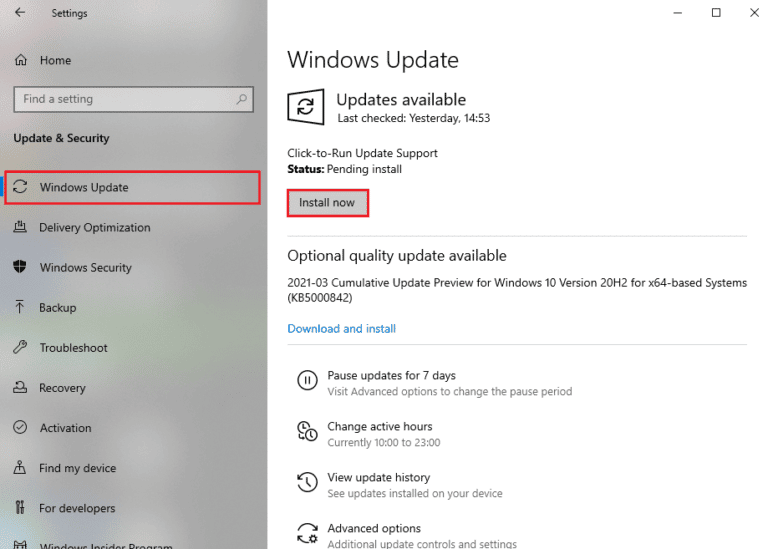
1H. Netzwerktreiber aktualisieren
Alle Netzwerktreiber auf deinem PC müssen kompatibel und auf dem neuesten Stand sein, damit die Origin-App einwandfrei funktioniert. Wenn dein PC veraltete Treiber verwendet, müssen diese aktualisiert werden. Dies kannst du entweder manuell oder mit Hilfe von Drittanbietersoftware tun.
Lies die Anleitung zum Aktualisieren von Netzwerkadaptertreibern unter Windows 10, um alle Treiber manuell zu aktualisieren und zu überprüfen, ob du die Online-Funktionen von Origin problemlos nutzen kannst.
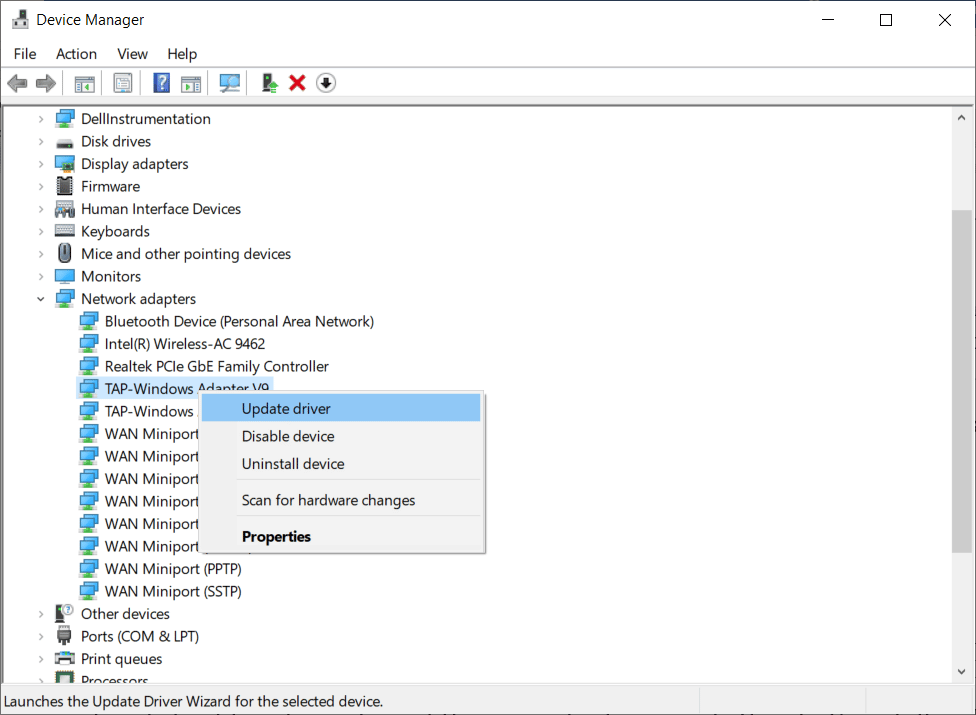
1I. Rollback der Netzwerktreiber
Wenn die aktuelle Version der Netzwerktreiber nicht mit deinem Spiel kompatibel ist, ist ein Update oder eine Neuinstallation nicht sinnvoll. Setze die Treiber stattdessen auf die vorherige Version zurück. Folge dazu der Anleitung zum Rollback von Treibern unter Windows 10.
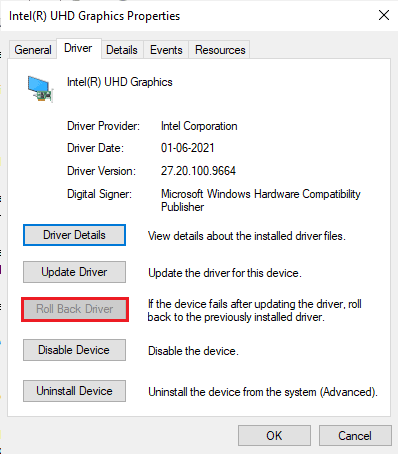
1J. Netzwerktreiber neu installieren
Wenn der Fehler 523 weiterhin besteht, auch nach dem Aktualisieren oder Zurücksetzen der Netzwerktreiber, installiere die Gerätetreiber neu, um mögliche Inkompatibilitätsprobleme zu beheben. Es gibt verschiedene Möglichkeiten, Treiber unter Windows neu zu installieren. Solltest du unsicher sein, wie dies funktioniert, folge der Anleitung zum Deinstallieren und Neuinstallieren von Treibern unter Windows 10.

1K. Malware-Scan durchführen
Viele Microsoft-Experten empfehlen, einen PC regelmäßig zu scannen, um ihn vor Bedrohungen zu schützen. Viren oder Malware können die Verwendung von externen und internen Hardwaregeräten beeinträchtigen. Daher ist es ratsam, deinen Computer regelmäßig zu scannen, wie in der Anleitung „Wie führe ich einen Virenscan auf meinem Computer durch?“ beschrieben.
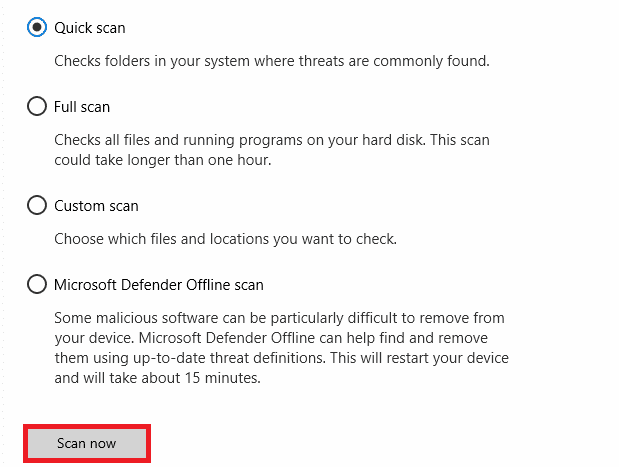
Wenn du Malware von deinem Computer entfernen möchtest, lies auch die Anleitung zum Entfernen von Malware von deinem PC in Windows 10.
1L. Internetverbindung zurücksetzen
Sollten alle oben genannten Lösungen nicht helfen, versuche die Netzwerkeinstellungen zurückzusetzen. Befolge hierzu die Anleitung zum Zurücksetzen der Netzwerkeinstellungen unter Windows 10.
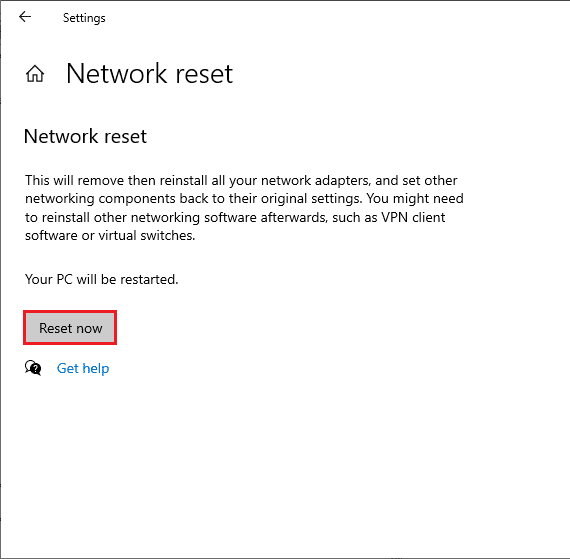
Methode 2: Origin mit Administratorrechten ausführen
Für den Zugriff auf einige Dateien und Dienste sind Administratorrechte erforderlich. Der Fehler 523 in Origin kann auftreten, wenn du nicht über die erforderlichen Administratorrechte verfügst. Gehe folgendermaßen vor, um Origin als Administrator auszuführen:
- Klicke mit der rechten Maustaste auf die Desktop-Verknüpfung von Origin und wähle „Eigenschaften“.
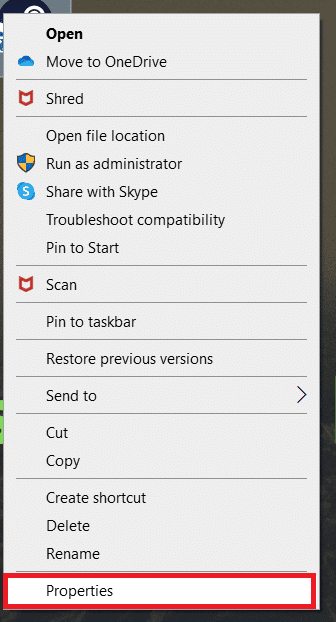
- Wechsle zur Registerkarte „Kompatibilität“ und aktiviere das Kontrollkästchen „Dieses Programm als Administrator ausführen“.
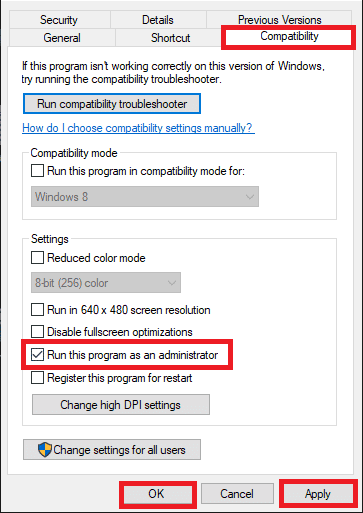
- Klicke auf „Übernehmen“ > „OK“.
Methode 3: Origin-Cache-Dateien löschen
Führe die folgenden Schritte aus, um die temporären Cache-Dateien von Origin zu löschen. Dies kann helfen, das Problem „Origin ist nicht erreichbar“ zu beheben.
- Drücke die Windows-Taste, gib „%appdata%“ ein und klicke auf „Öffnen“, um den AppData Roaming-Ordner zu öffnen.
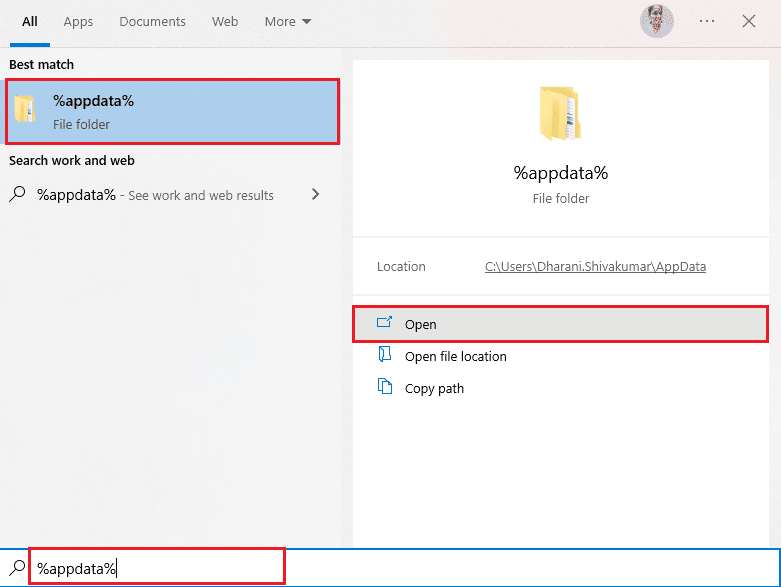
- Klicke mit der rechten Maustaste auf den Origin-Ordner und wähle „Löschen“.
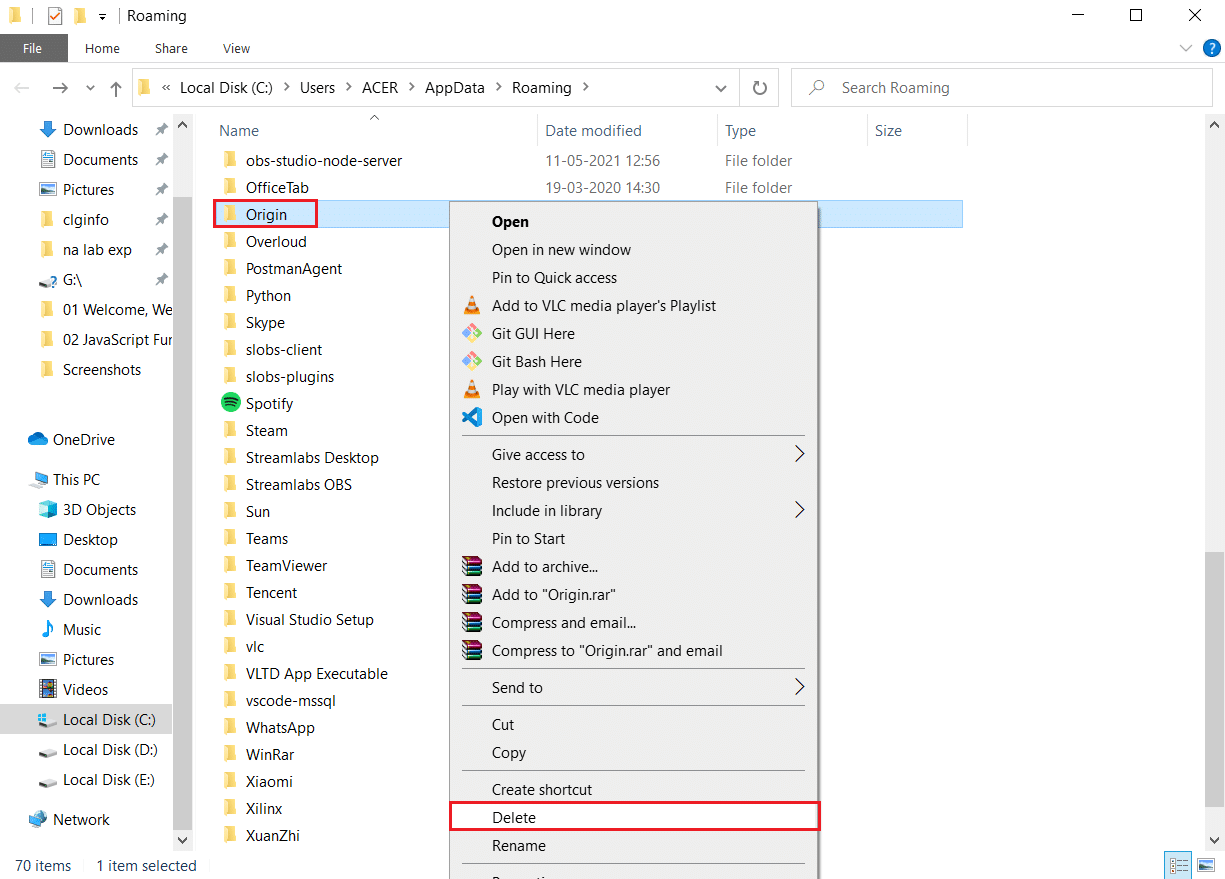
- Gib „%programdata%“ in die Windows-Suchleiste ein und klicke auf „Öffnen“, um zum ProgramData-Ordner zu gelangen.
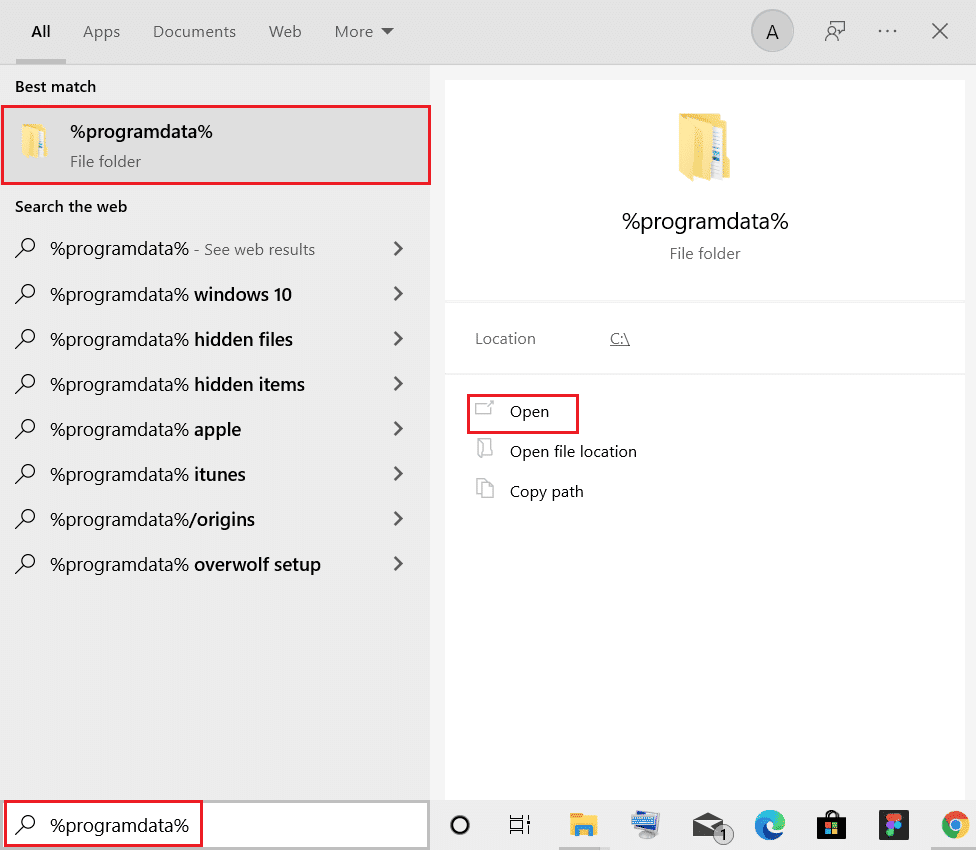
- Suche den Origin-Ordner und lösche alle Dateien, außer dem Ordner „LocalContent“, der die Spieldaten enthält.
- Starte den PC neu und überprüfe, ob das Problem behoben ist.
Methode 4: Spieleinstellungen von Origin optimieren
Wenn du immer noch mit dem Fehler 523 konfrontiert bist, versuche die Einstellungen im Spiel zu optimieren. Hier sind die Schritte dazu:
- Drücke die Windows-Taste, gib „Origin“ ein und klicke auf „Öffnen“.
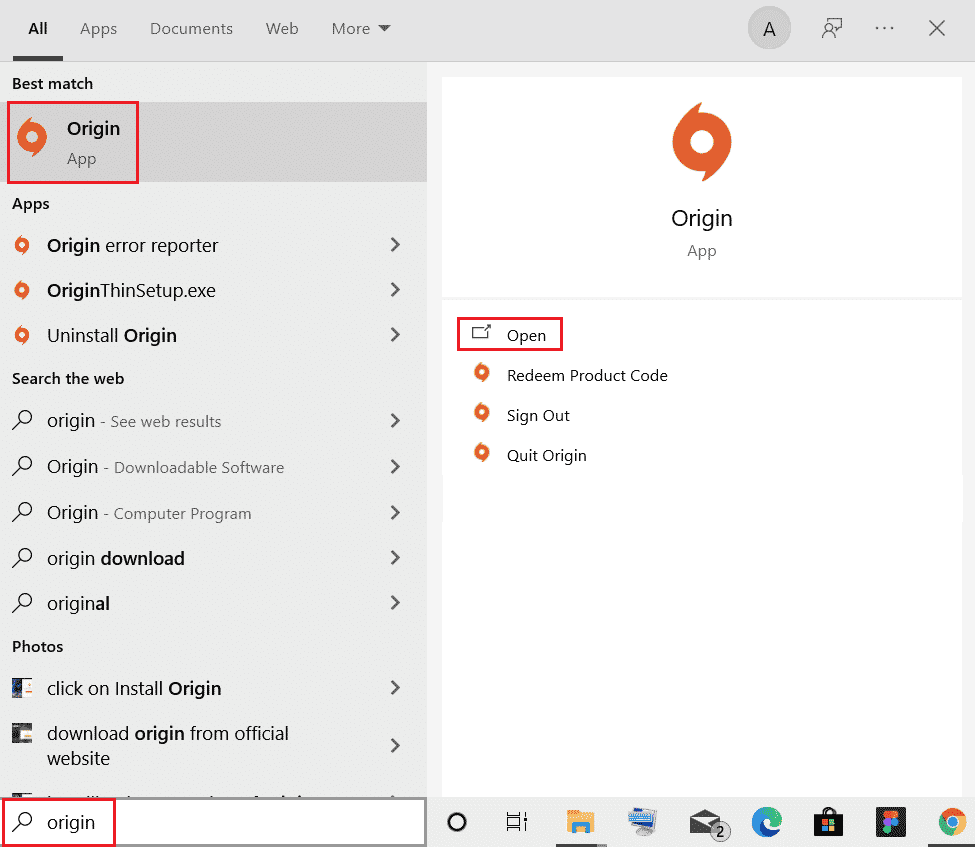
- Gib deine Anmeldedaten ein und melde dich in deinem EA-Konto an.
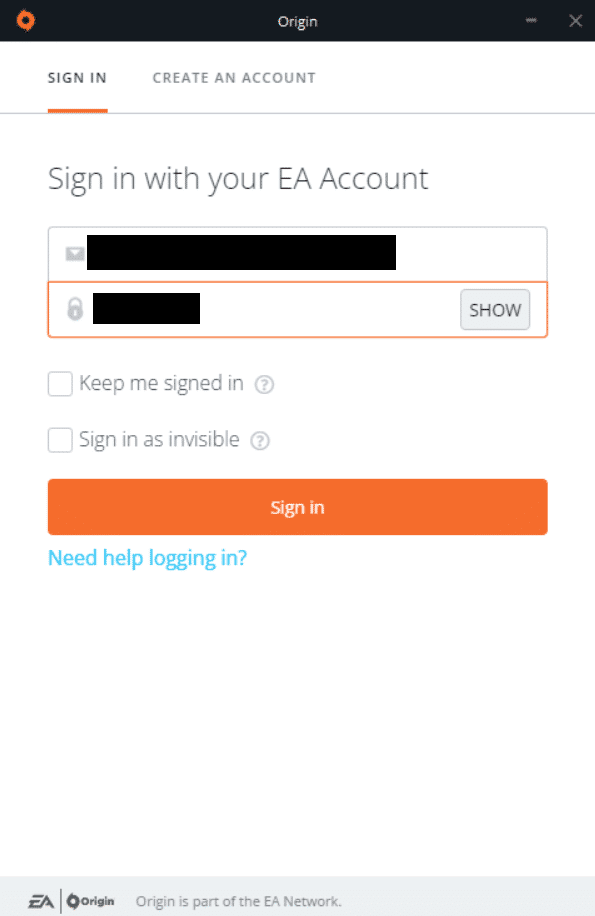
- Klicke oben links auf das Origin-Menü.
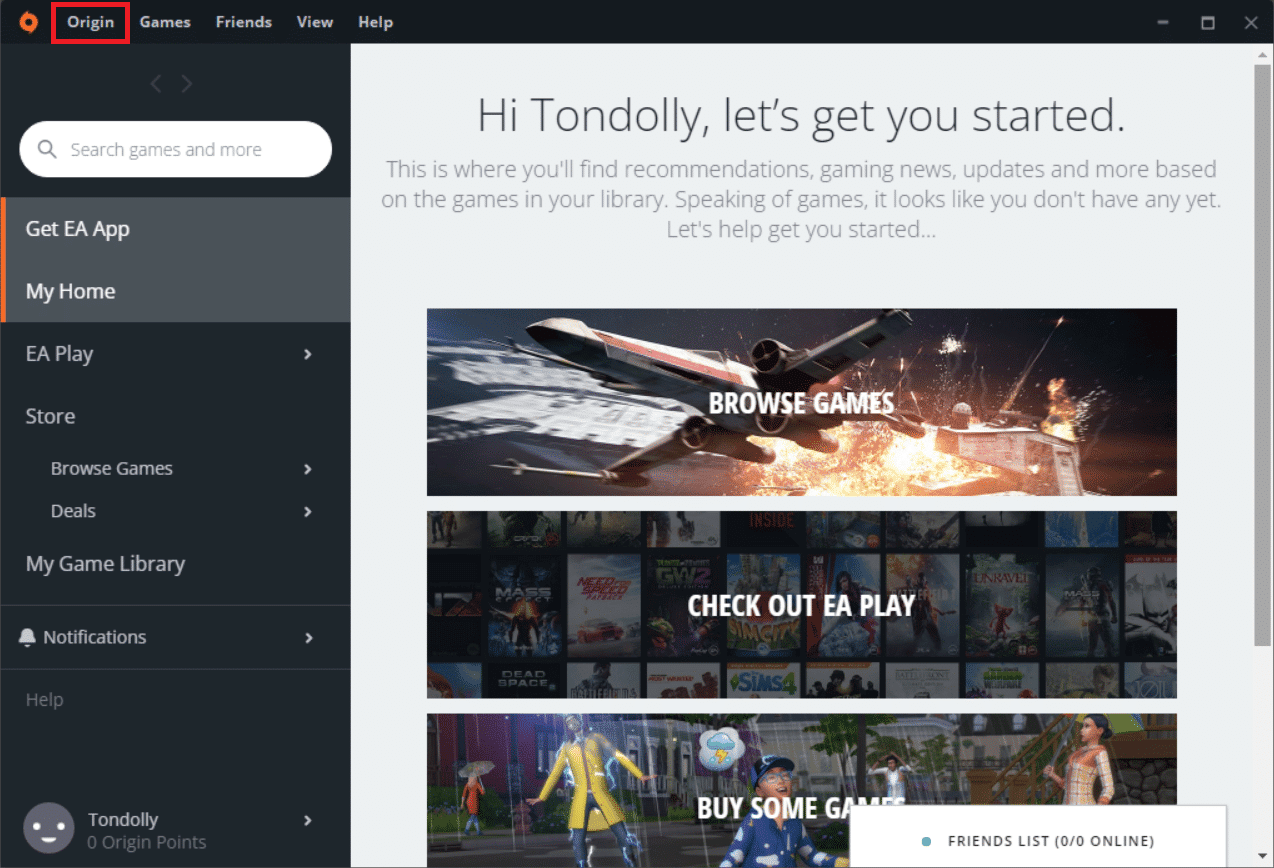
- Wähle „Anwendungseinstellungen“ aus dem Dropdown-Menü.
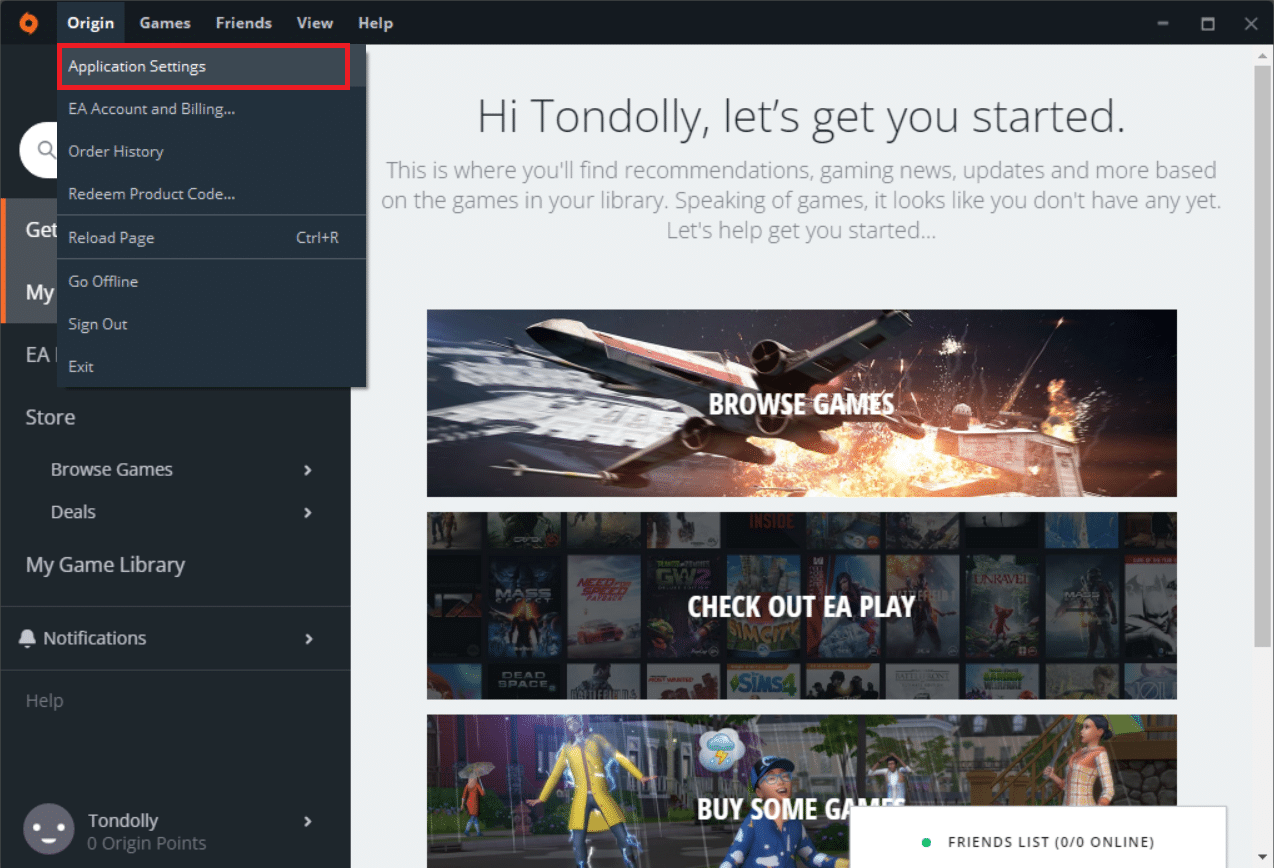
- Aktiviere den Schalter für „Origin im Spiel aktivieren“ unter „ORIGIN IN-GAME“.
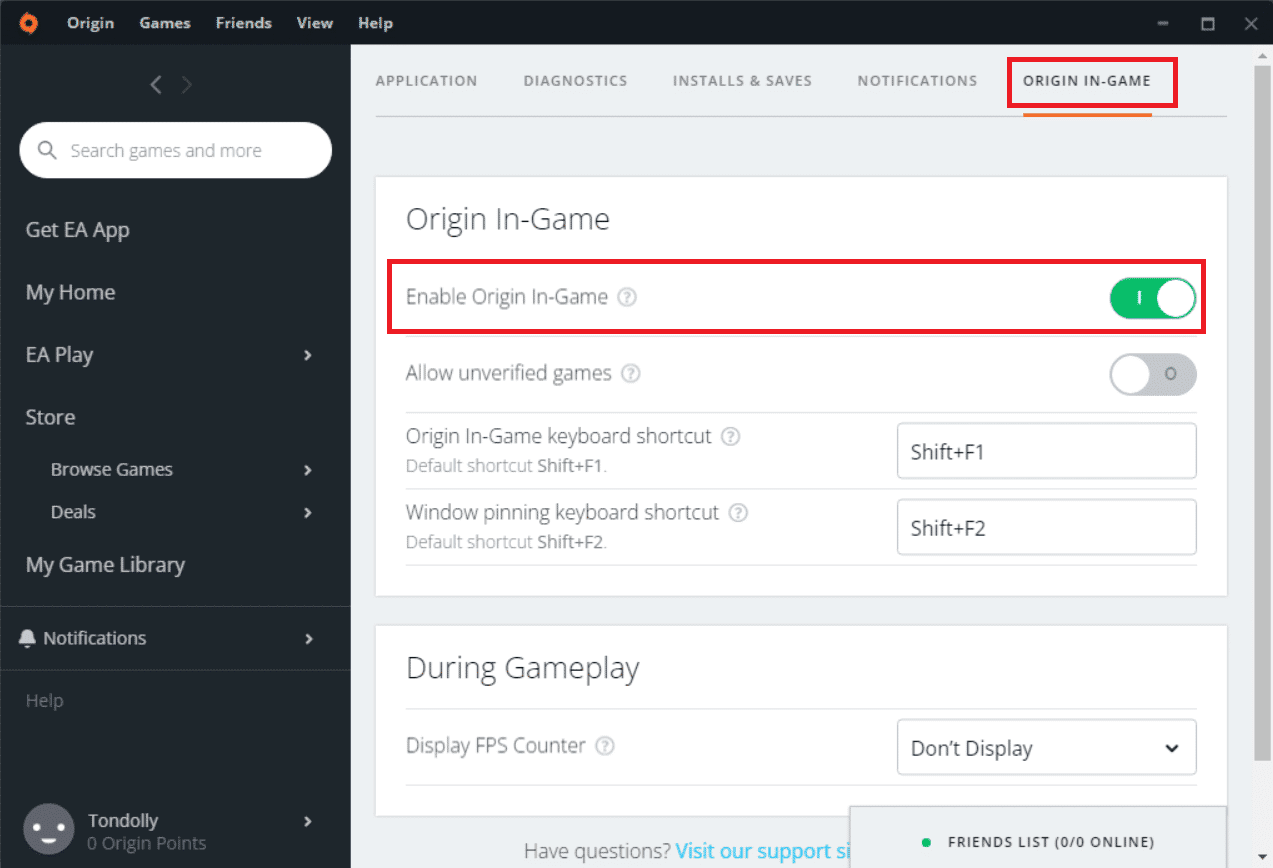
Methode 5: Zum Origin Client Beta wechseln
Sollte die Optimierung der Spieleinstellungen das Problem nicht beheben, versuche zum Origin Client Beta zu wechseln. Hier sind die Schritte dazu:
- Starte Origin wie zuvor.
- Klicke auf „Origin“ > „Anwendungseinstellungen“.
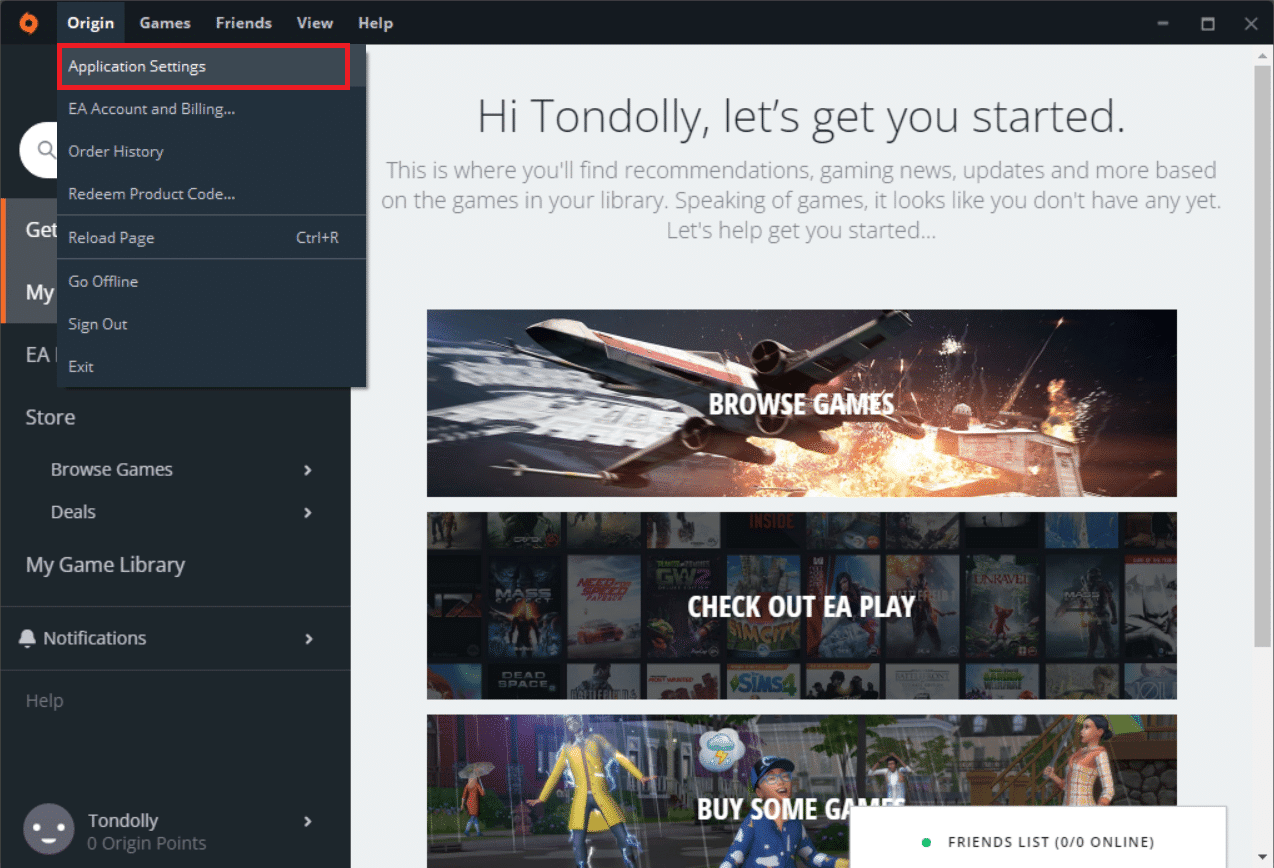
- Navigiere zur Registerkarte „Anwendung“.
- Aktiviere den Schalter für „An Origin-Client-Betas teilnehmen“ unter „Client-Updates“.
- Starte den Origin-Client nach dem Wechsel zur Beta-Version neu und überprüfe, ob das Problem behoben ist.
Methode 6: .NET Framework aktualisieren
Das .NET-Framework auf Windows 10-Computern ist für den reibungslosen Betrieb moderner Apps und Spiele unerlässlich. Viele Apps und Spiele verfügen über eine Auto-Update-Funktion für das .NET-Framework. Daher wird es automatisch aktualisiert, sobald ein Update verfügbar ist. Wenn dein PC kein automatisches Update durchführt, kannst du die neueste Version des .NET-Frameworks manuell installieren. Befolge hierzu die Anleitung zur Installation von Microsoft .NET Framework 3.5.
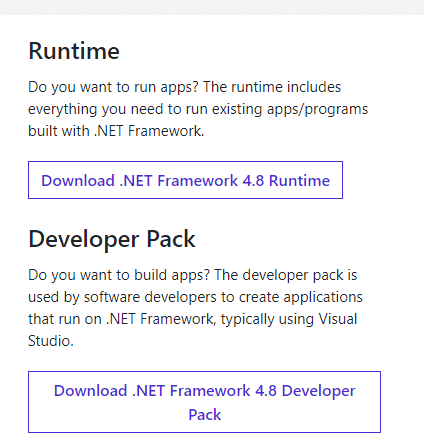
Methode 7: Ausnahme in der Firewall hinzufügen
Wenn die Windows-Firewall keinen Konflikt mit Origin verursacht, blockiert möglicherweise deine Antivirensoftware Origin oder umgekehrt. Du kannst eine Ausnahme für Origin hinzufügen, um den Fehler 523 zu beheben.
Option I: Über die Windows-Sicherheit
- Drücke die Windows-Taste, gib „Viren- und Bedrohungsschutz“ ein und klicke auf „Öffnen“.
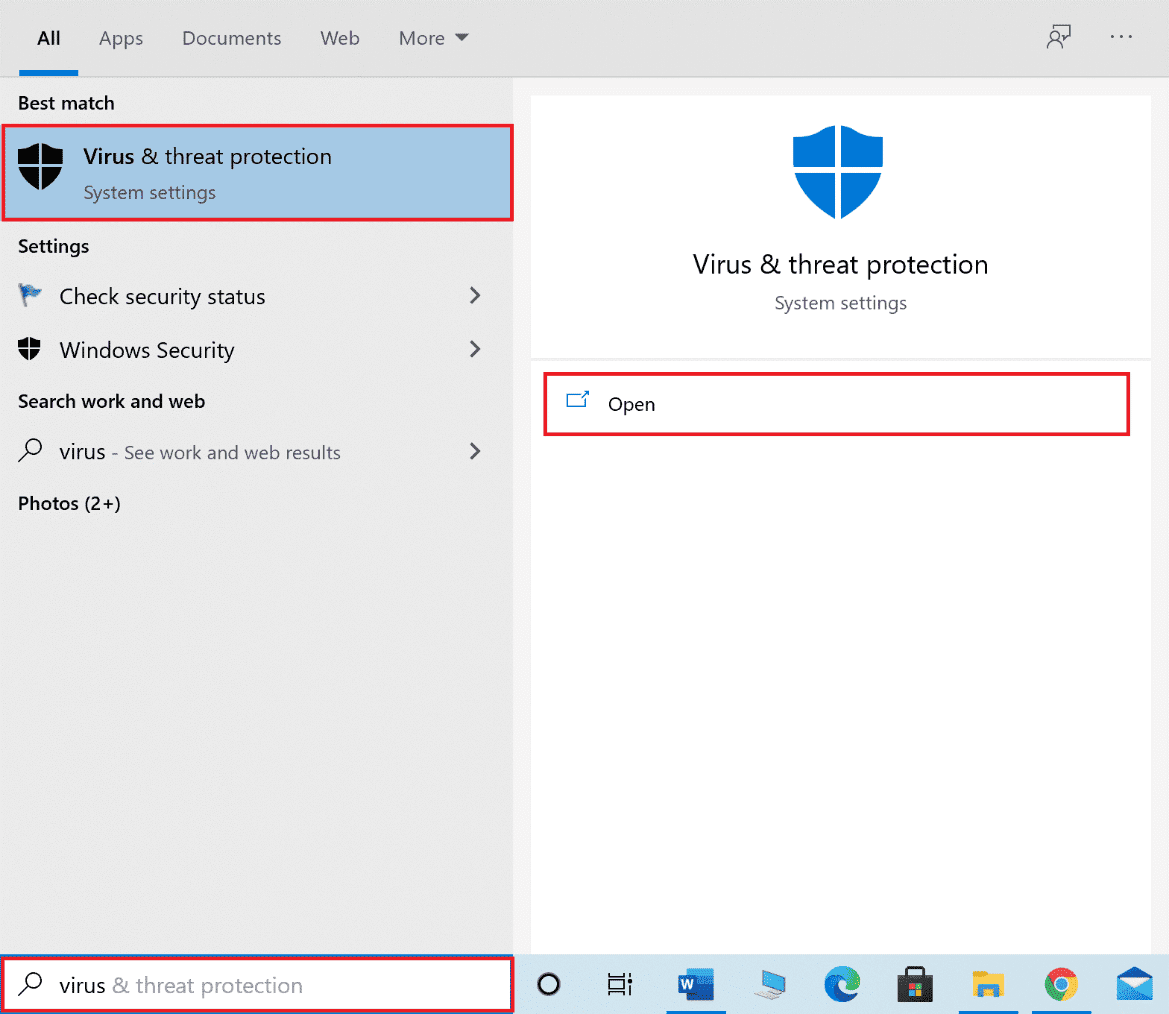
- Klicke auf „Einstellungen verwalten“.
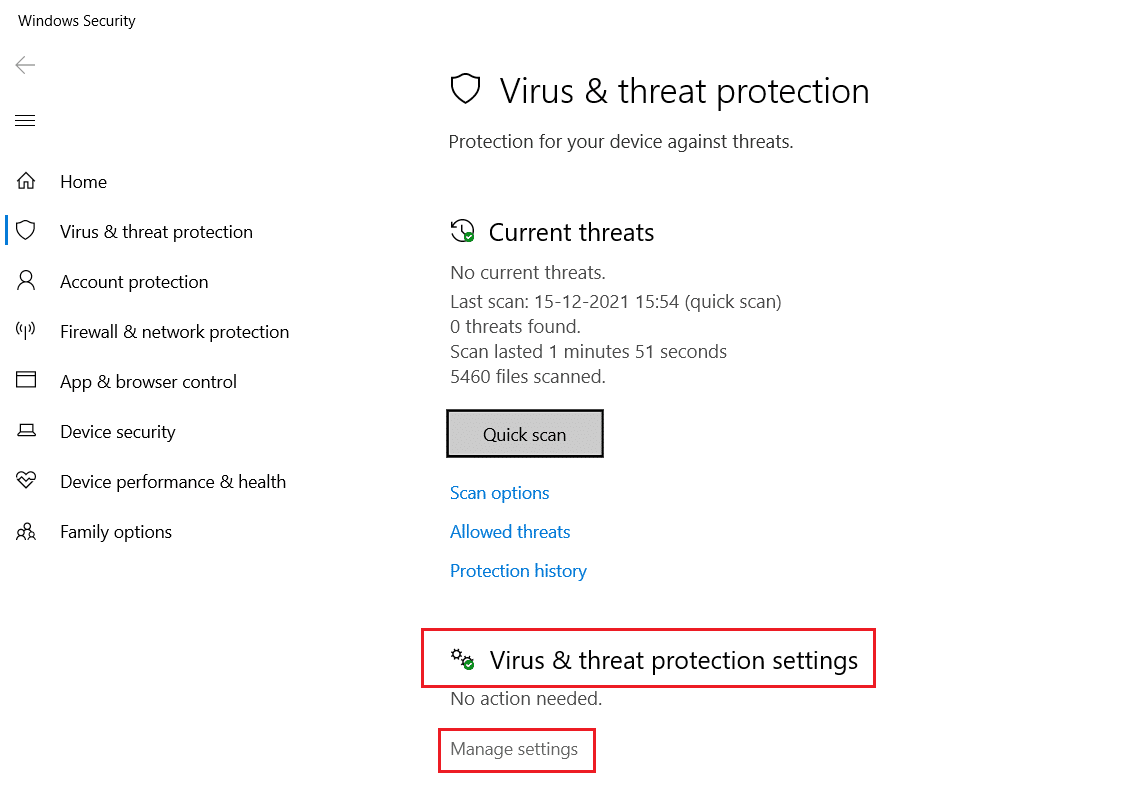
- Klicke auf „Ausschlüsse hinzufügen oder entfernen“.
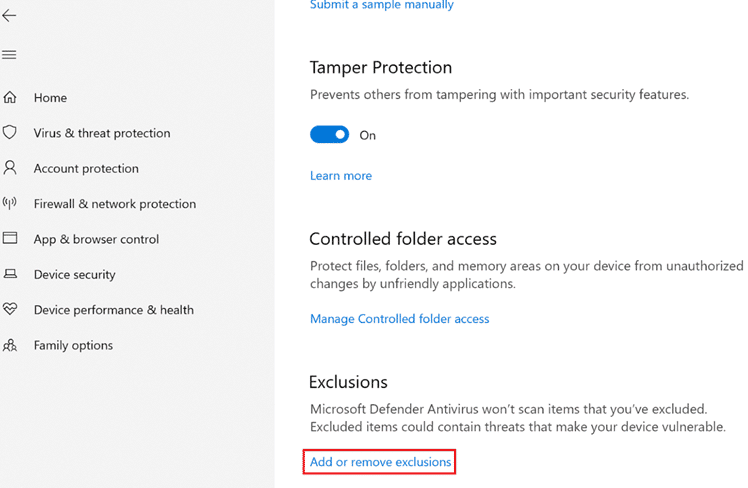
- Wähle im Register „Ausschlüsse“ die Option „Ausschluss hinzufügen“ und klicke auf „Datei“.
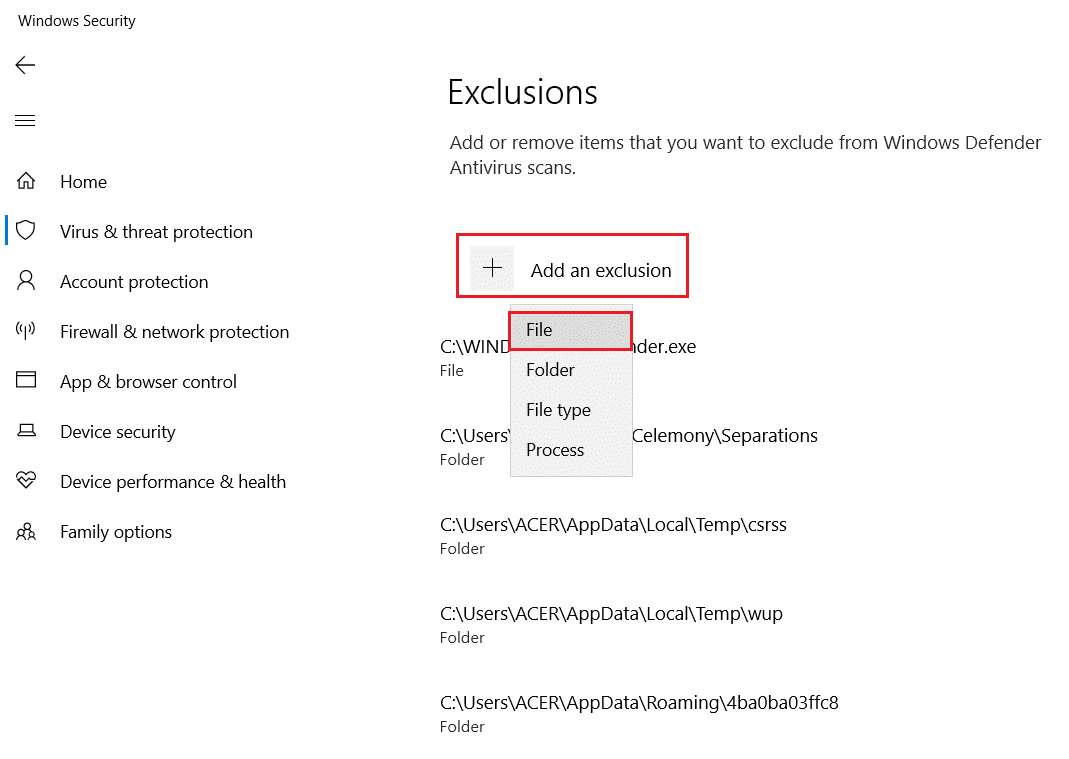
- Navigiere zu dem Dateiverzeichnis, in dem du das Programm installiert hast, und wähle die Origin-Datei aus.
- Warte, bis die Datei zur Sicherheitssoftware hinzugefügt wurde, und du kannst Origin problemlos verwenden.
Option II: Über Antivirus von Drittanbietern
Hinweis: Die folgenden Schritte wurden am Beispiel von Avast Free Antivirus erläutert. Befolge die Schritte gemäß deiner Antivirensoftware.
- Starte Avast Antivirus und klicke auf die Menüoption in der oberen rechten Ecke.

- Klicke hier auf „Einstellungen“.
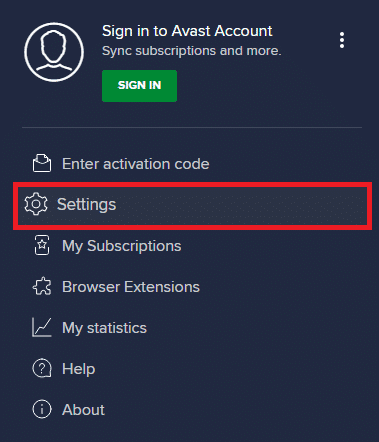
- Gehe im Menü „Allgemein“ zu „Blockierte und zugelassene Apps“.
- Klicke unter dem Abschnitt „Liste der zugelassenen Apps“ auf „APP zulassen“.
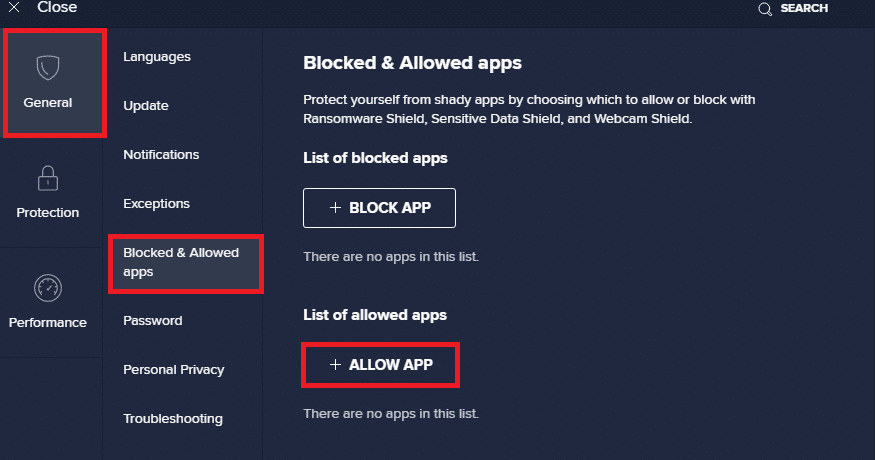
- Klicke auf „HINZUFÜGEN“ und suche nach dem Origin-App-Pfad, um ihn zur Whitelist hinzuzufügen.
Hinweis: Du kannst auch nach der Origin-App suchen, indem du die Option „APP-PFAD AUSWÄHLEN“ wählst und dann auf die Schaltfläche „HINZUFÜGEN“ klickst.
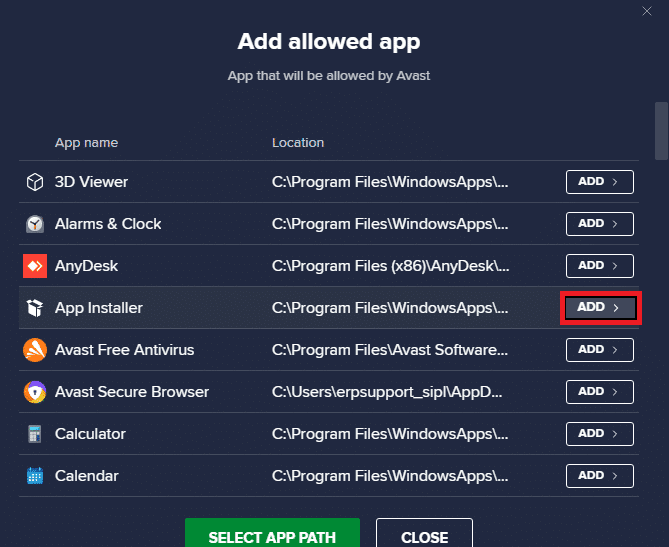
Methode 8: Origin neu installieren
Wenn keine der oben genannten Methoden geholfen hat, versuche die Software zu deinstallieren und neu zu installieren. Allgemeine Probleme, die mit einem Softwareprogramm zusammenhängen, können durch eine Neuinstallation behoben werden. Hier sind die Schritte zur Neuinstallation von Origin, um den Fehler 523 zu beheben:
- Drücke die Windows-Taste, gib „Apps und Funktionen“ ein und klicke auf „Öffnen“.

- Suche in der Liste nach „Origin“.
- Wähle „Origin“ aus und klicke auf „Deinstallieren“.
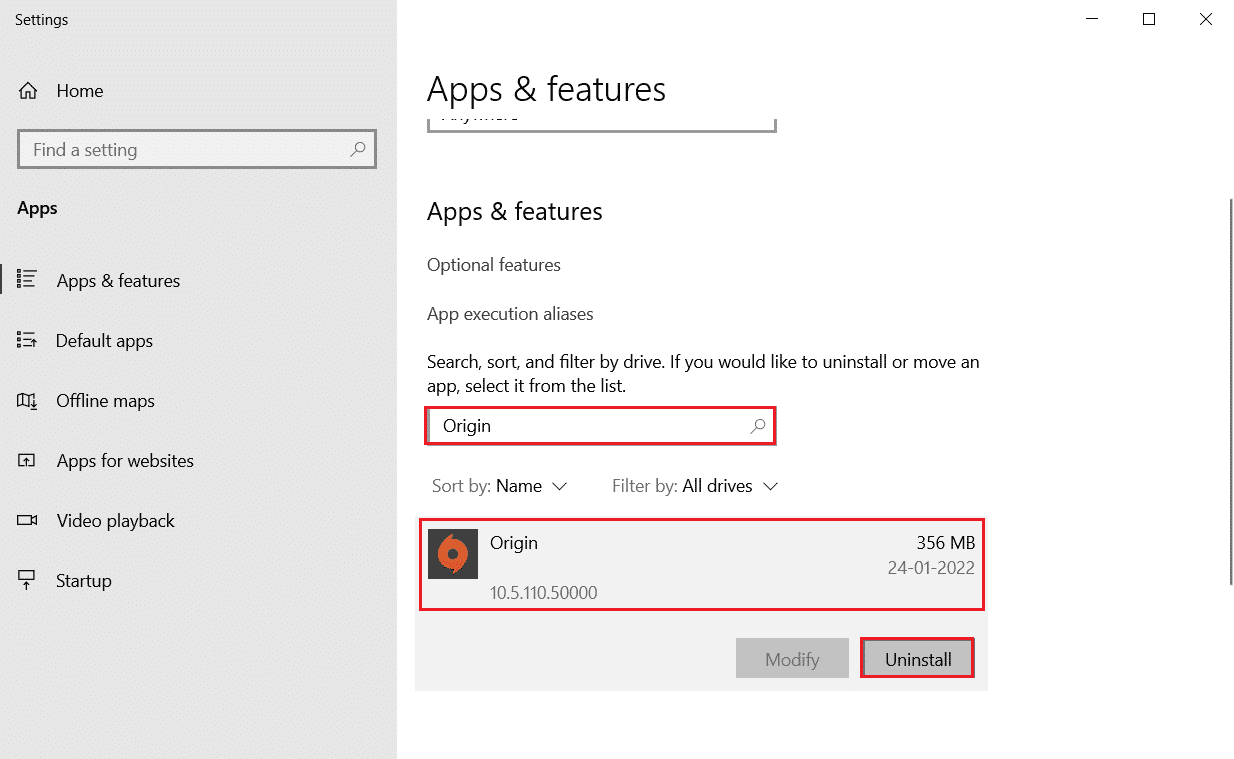
- Klicke zur Bestätigung erneut auf „Deinstallieren“.
- Klicke im Deinstallationsassistenten von Origin auf die Schaltfläche „Deinstallieren“.
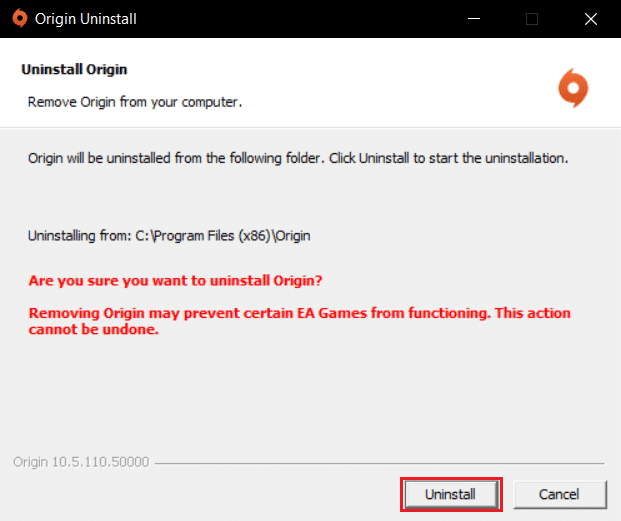
- Klicke abschließend auf „Fertigstellen“, um die App von deinem Gerät zu entfernen.
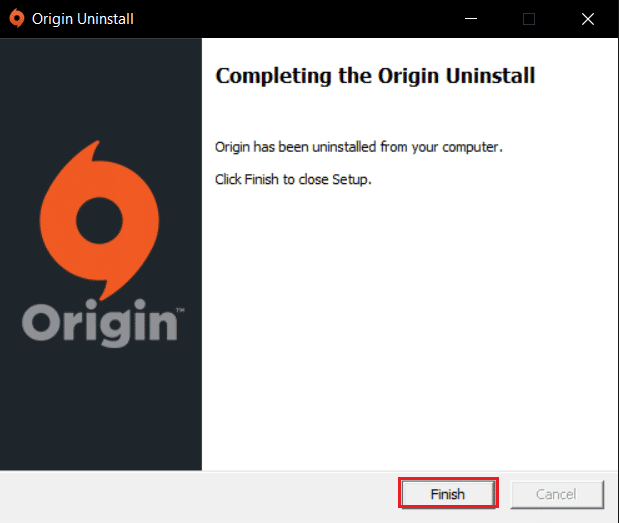
- Starte den PC neu.
- Lade Origin von der offiziellen Webseite herunter, indem du auf die Schaltfläche „Download für Windows“ klickst.
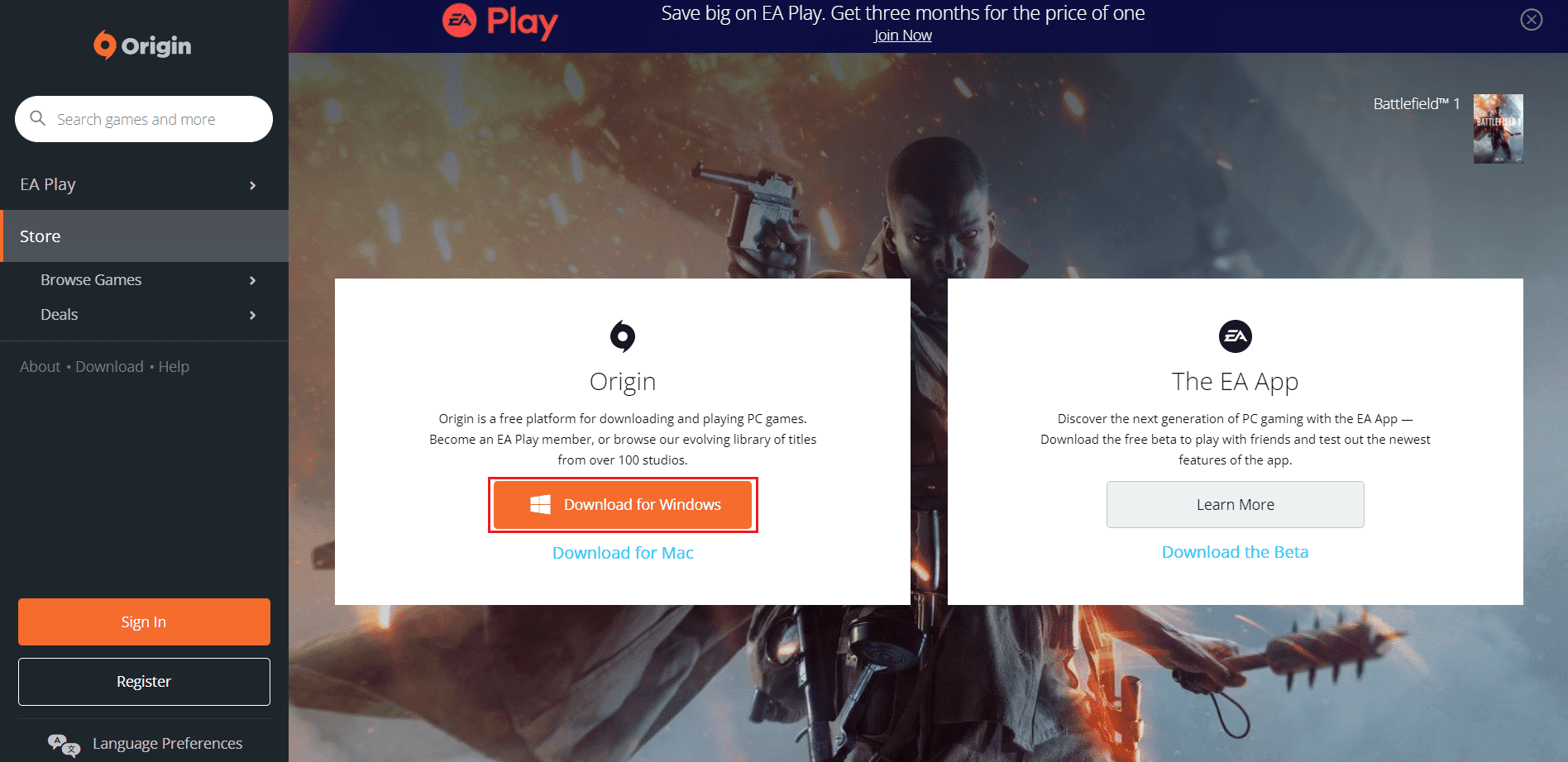
- Führe die heruntergeladene Datei durch Doppelklick aus.
- Klicke auf „Origin installieren“.
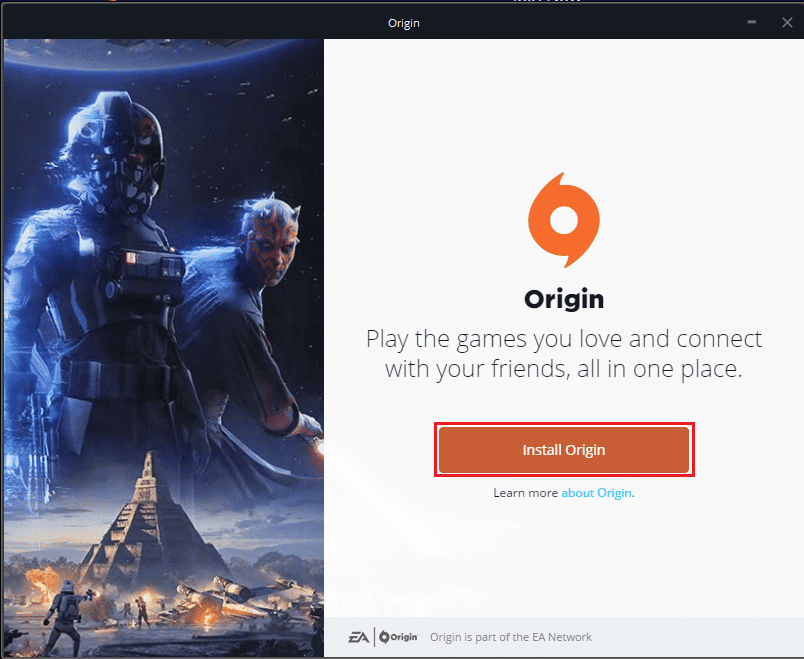
- Wähle den Installationsort und ändere andere Optionen nach Bedarf.
- Überprüfe die Endbenutzer-Lizenzvereinbarung, um diese zu akzeptieren und klicke auf „Weiter“.
<img decoding=“async“ class=“alignnone wp-image-153206″ width=“600″ height=“491″ src=“https://wilku.top/wp-content/uploads/2022/12/1671619832_946_Fix